对于 Docker Machine 来说,术语 Machine 就是运行 docker daemon 的主机。“创建 Machine” 指的就是在 host 上安装和部署 docker。先执行 docker-machine ls 查看一下当前的 machine:

如我们所料,当前还没有 machine,接下来我们创建第一个 machine: host1 - 192.168.56.104。
创建 machine 要求能够无密码登录远程主机,所以需要先通过如下命令将 ssh key 拷贝到 192.168.56.104:
ssh-copy-id 192.168.56.104
一切准备就绪,执行 docker-machine create 命令创建 host1:
docker-machine create --driver generic --generic-ip-address=192.168.56.104 host1
因为我们是往普通的 Linux 中部署 docker,所以使用 generic driver,其他 driver 可以参考文档 https://docs.docker.com/machine/drivers/。
--generic-ip-address 指定目标系统的 IP,并命名为 host1。命令执行过程如下:
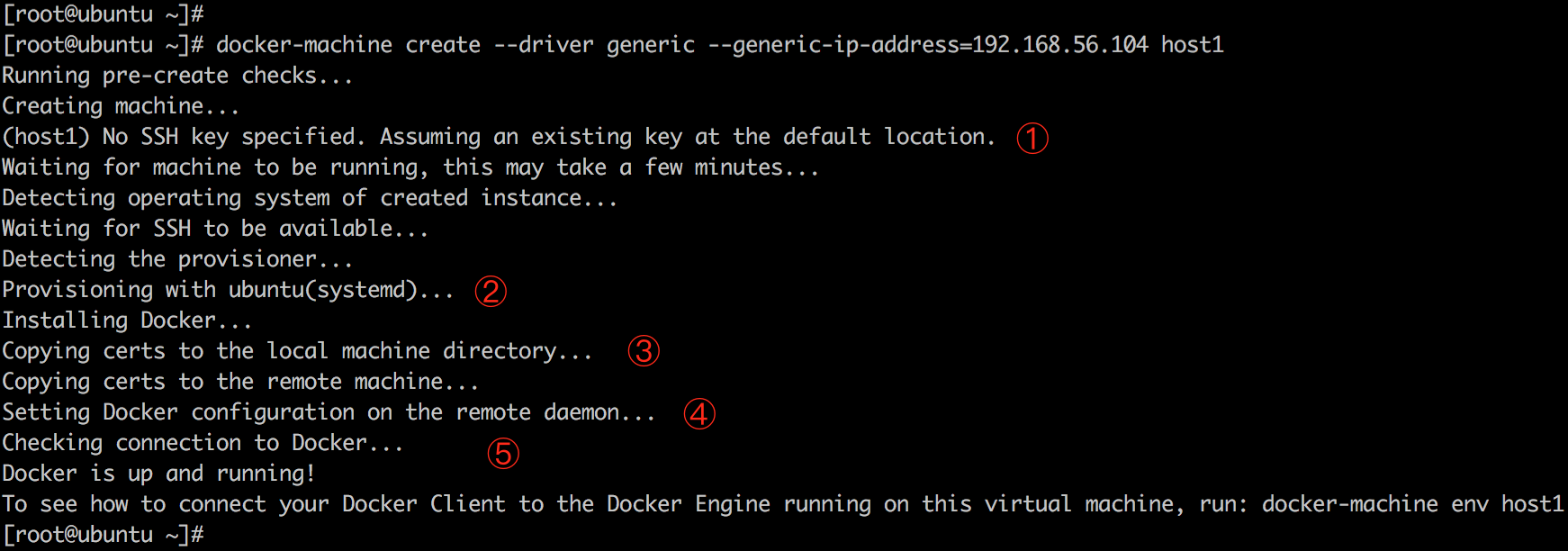
① 通过 ssh 登录到远程主机。
② 安装 docker。
③ 拷贝证书。
④ 配置 docker daemon。
⑤ 启动 docker。
再次执行 docker-machine ls :

已经能看到 host1 了。 我们可以登录到 host1 查看 docker daemon 的具体配置 /etc/systemd/system/docker.service。
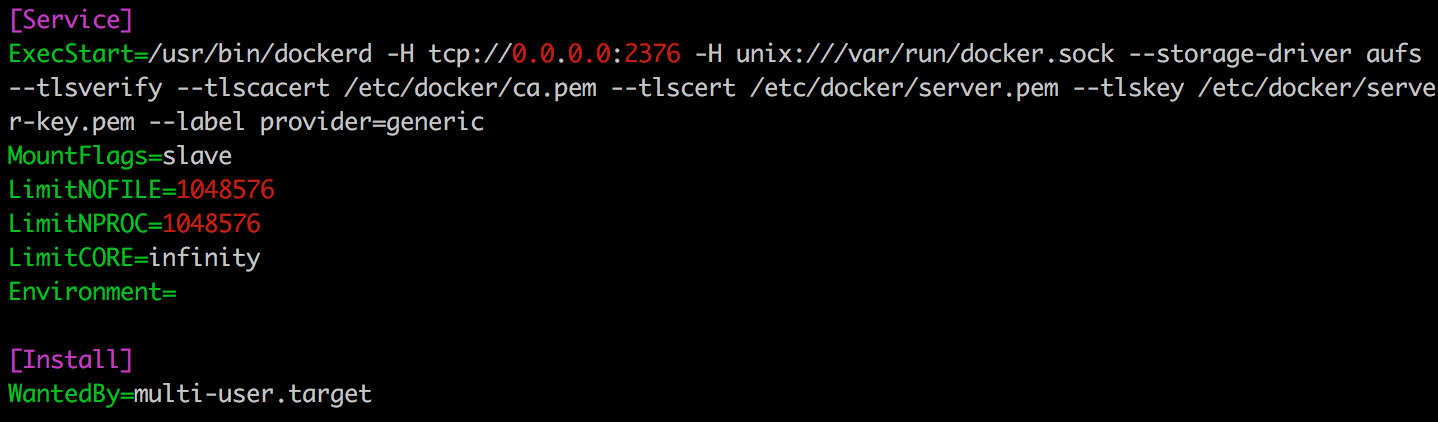
-
-H tcp://0.0.0.0:2376使 docker daemon 接受远程连接。 -
--tls*对远程连接启用安全认证和加密。
同时我们也看到 hostname 已经设置为 host1:
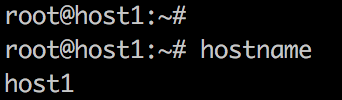
使用同样的方法创建 host2:
docker-machine create --driver generic --generic-ip-address=192.168.56.105 host2
创建成功后 docker-machine ls 可以看到 host1 和 host2 都已经就绪:

当前当前环境




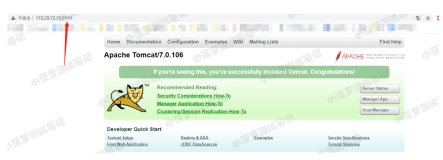
![Docker 容器高级操作[Docker 系列-3]](https://ucc.alicdn.com/pic/developer-ecology/4f6b079f32c648b9b0ca211e1a9ce9fb.jpg?x-oss-process=image/resize,h_160,m_lfit)